Benvenuto al tuo tutorial su ZBrush! In questa guida imparerai le basi e i flussi di lavoro più importanti in ZBrush, in particolare per quanto riguarda i Subtools. Ti mostrerò passo dopo passo come creare, modificare e mascherare i Subtools, oltre a come lavorare con i Polygroups per rendere i tuoi progetti più efficienti. Sia che tu sia un principiante o un utente esperto, questi suggerimenti ti aiuteranno a migliorare le tue capacità in ZBrush.
Concetti Chiave
- I Subtools consentono di lavorare su diversi oggetti all'interno di un progetto.
- Le tecniche di mascheratura proteggono determinate aree durante la modifica.
- I Polygroups aiutano ad organizzare e gestire modelli complessi.
Guida Passo dopo Passo
Introduzione ai Subtools
Comincia aprendo ZBrush ed esplorando l'interfaccia utente. Dovresti avere un modello minimo sotto forma di Subtool per iniziare. Qui puoi vedere la pagina degli Subtool nel menu Strumenti. Clicca su "Subtool" per visualizzare l'elenco dei modelli attivi.
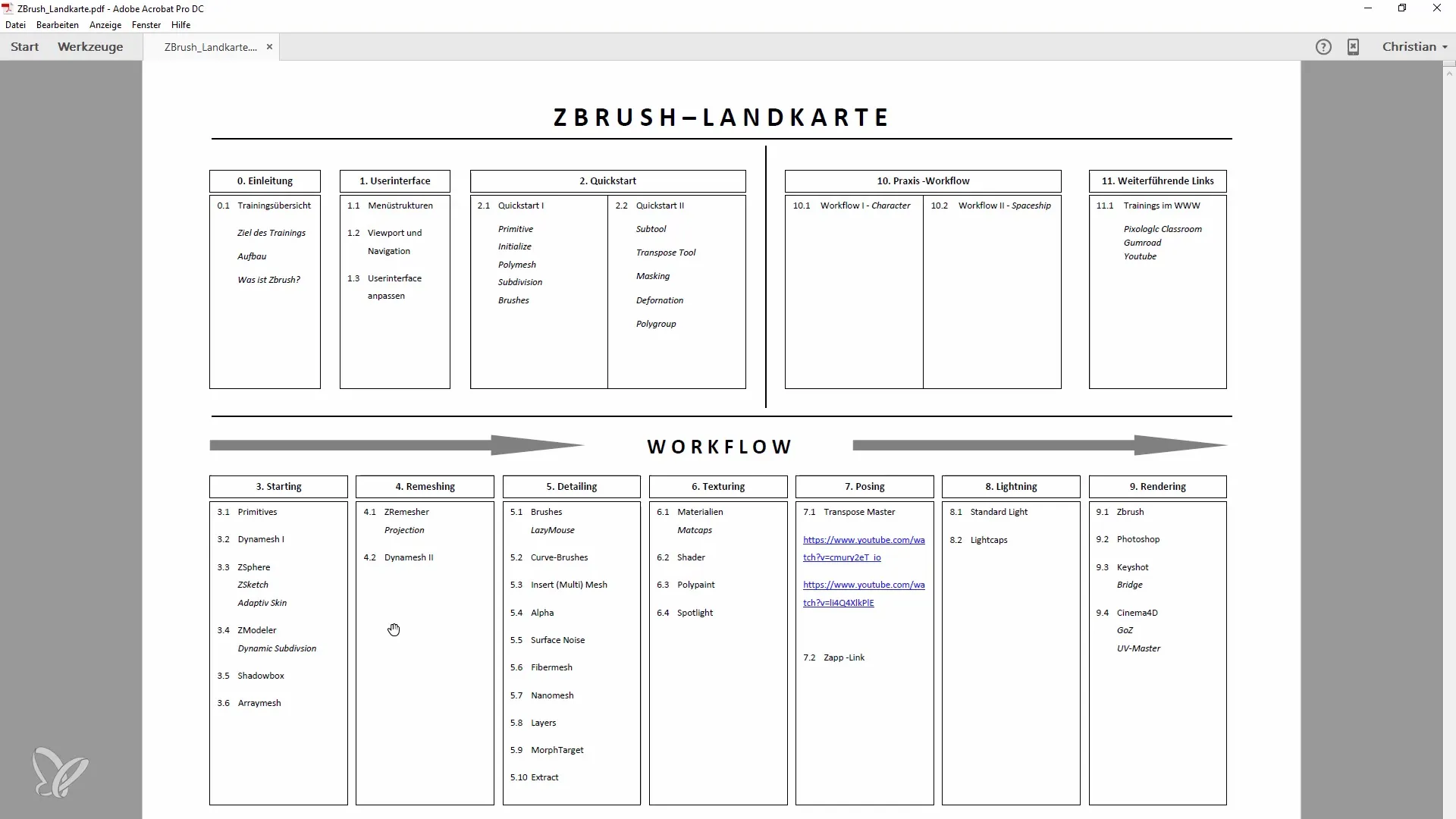
Per aggiungere un nuovo Subtool, clicca su "Inserisci" e seleziona l'oggetto che desideri aggiungere. Il nuovo cubo verrà aggiunto nel centro del panorama 3D, consentendoti di lavorare sempre con un punto di riferimento centrale.
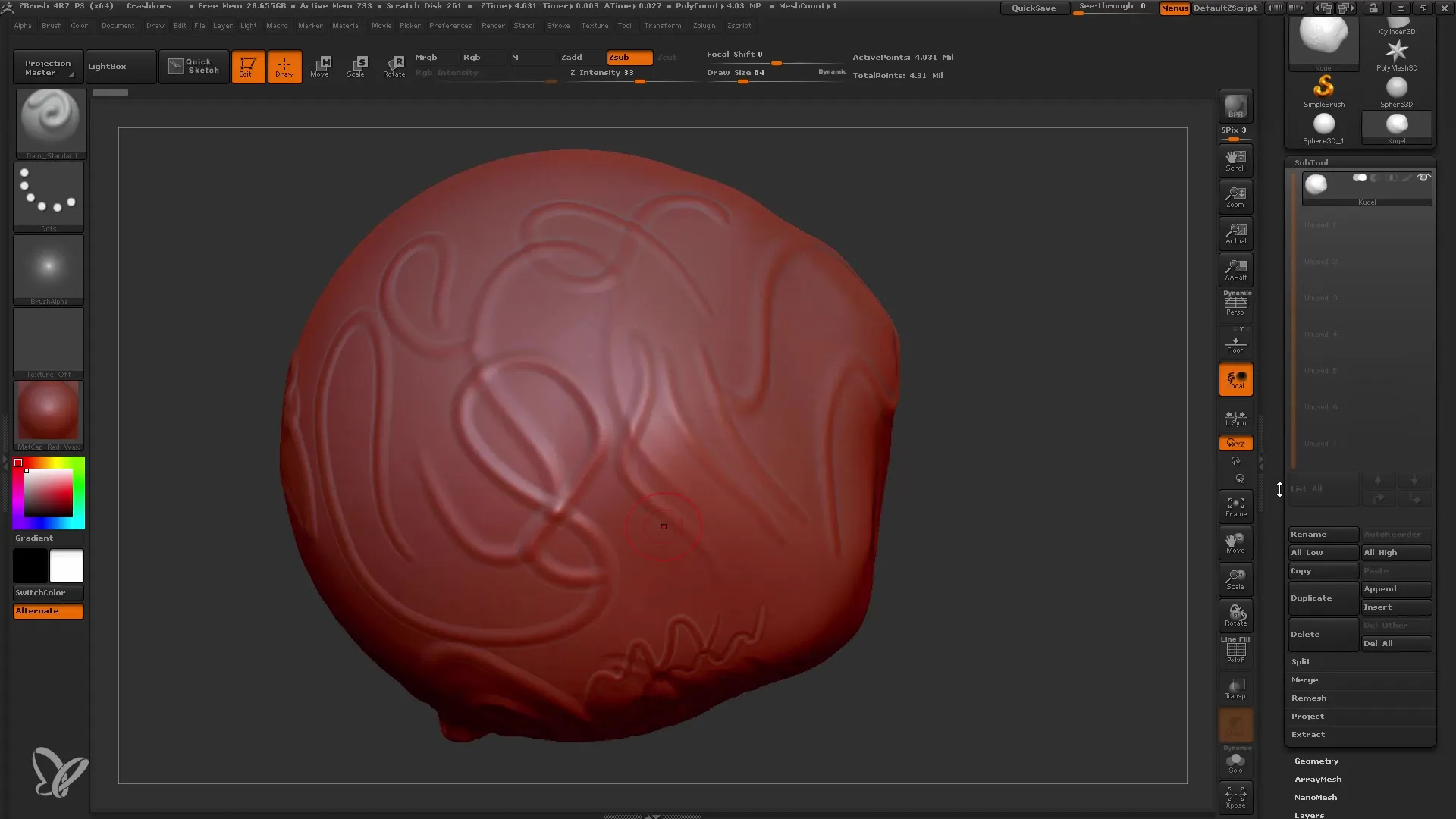
Rinominare e Organizzare i Subtools
Dopo aver aggiunto un nuovo Subtool, dovresti rinominarlo. Questo ti aiuterà a mantenerne il controllo. Ad esempio, potresti chiamare il tuo cubo "Cubo".
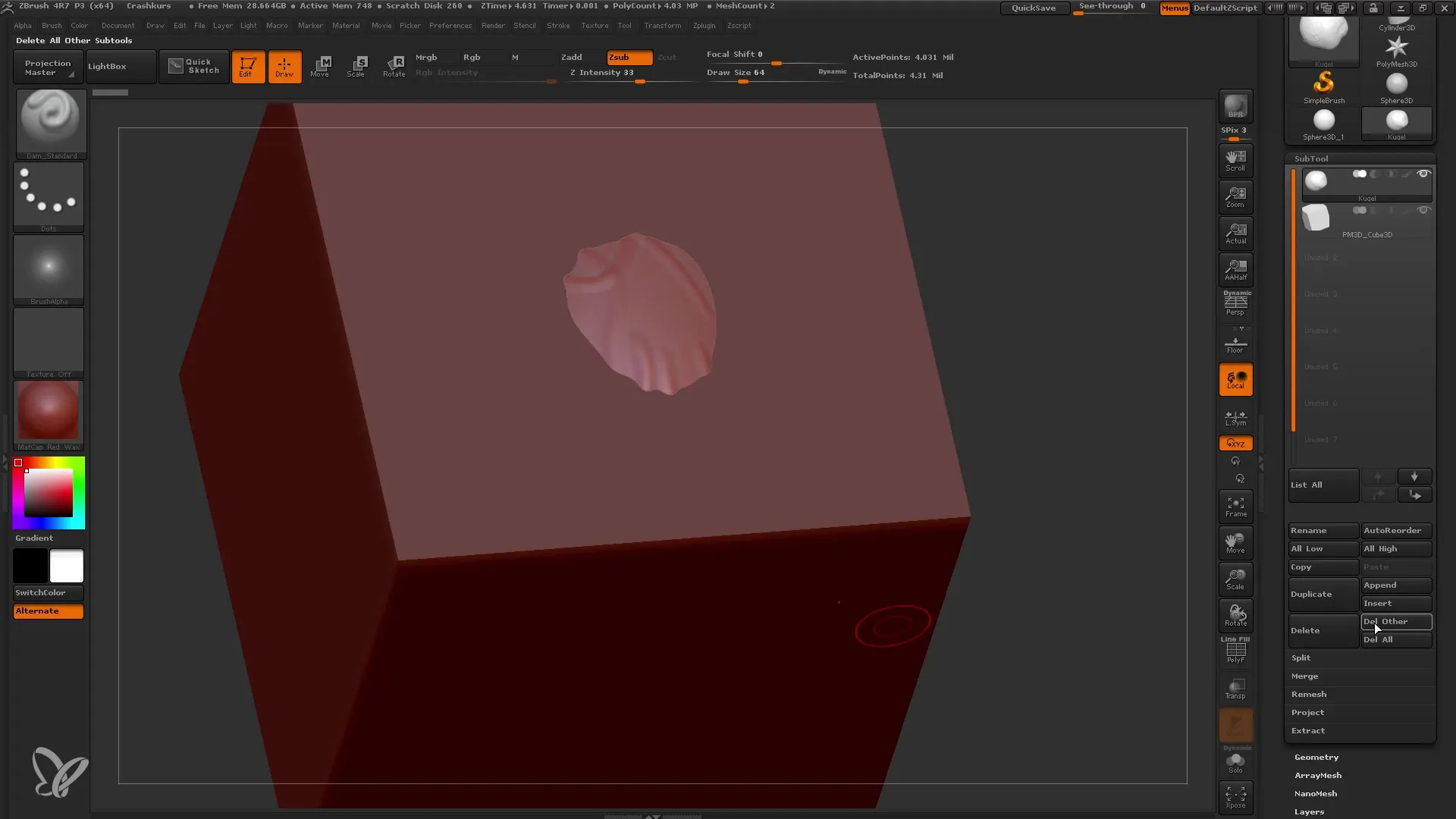
Per cambiare l'ordine dei Subtools, clicca sulle frecce accanto al nome dello Subtool. È importante notare che l'ordine dei Subtools in ZBrush non funziona come in Photoshop; la visibilità dipende da dove si trovano gli oggetti nello spazio 3D.
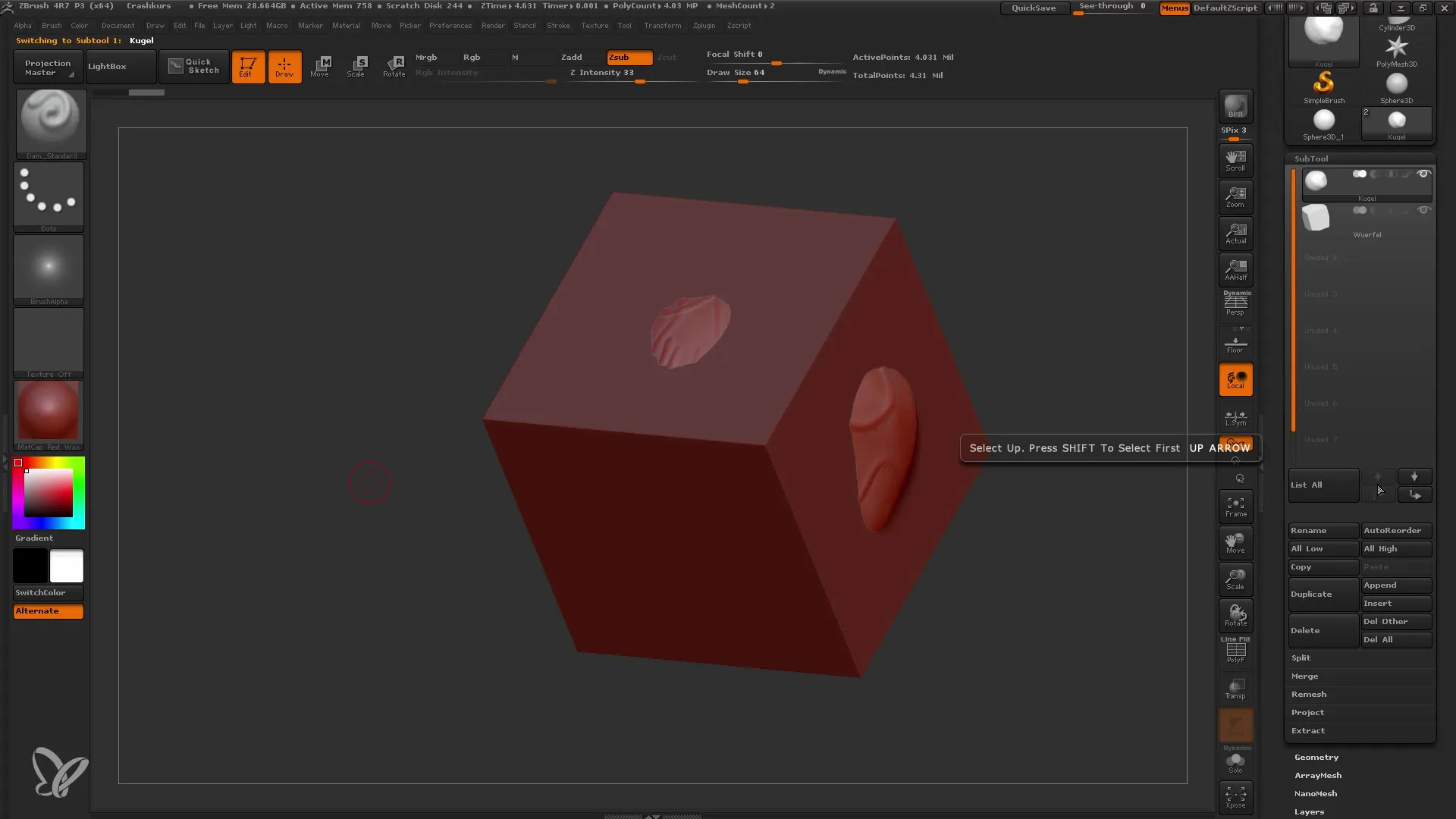
Controllare la Visibilità dei Subtools
Se desideri lavorare su un Subtool, assicurati che solo quello sia attivo. Clicca sul Subtool per selezionarlo. Assicurati che gli altri Subtools siano nascosti per evitare confusione inutile. Puoi nascondere un Subtool cliccando sull'icona dell'occhio.
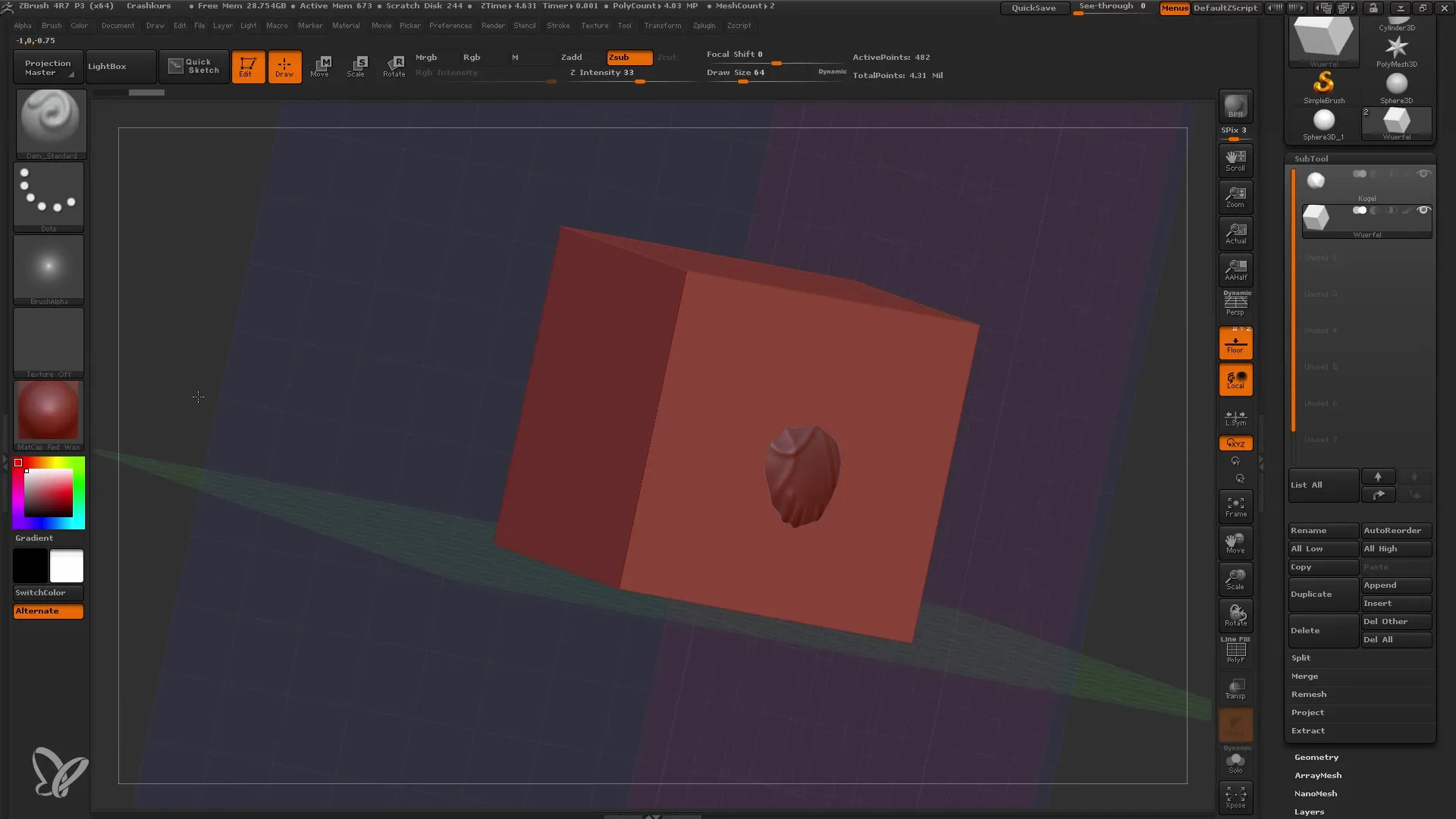
Se desideri attivare la trasparenza per guardare attraverso altri oggetti, seleziona il Subtool che desideri modificare e imposta la modalità di trasparenza.

Utilizzo dello Strumento Trasformazione
Per modificare la posizione o la dimensione del tuo Subtool, è necessario utilizzare lo Strumento Trasformazione. Attiva lo Strumento Trasformazione nel menu superiore. Questo strumento ti consente di sollevare, spostare e scalare il tuo Subtool.
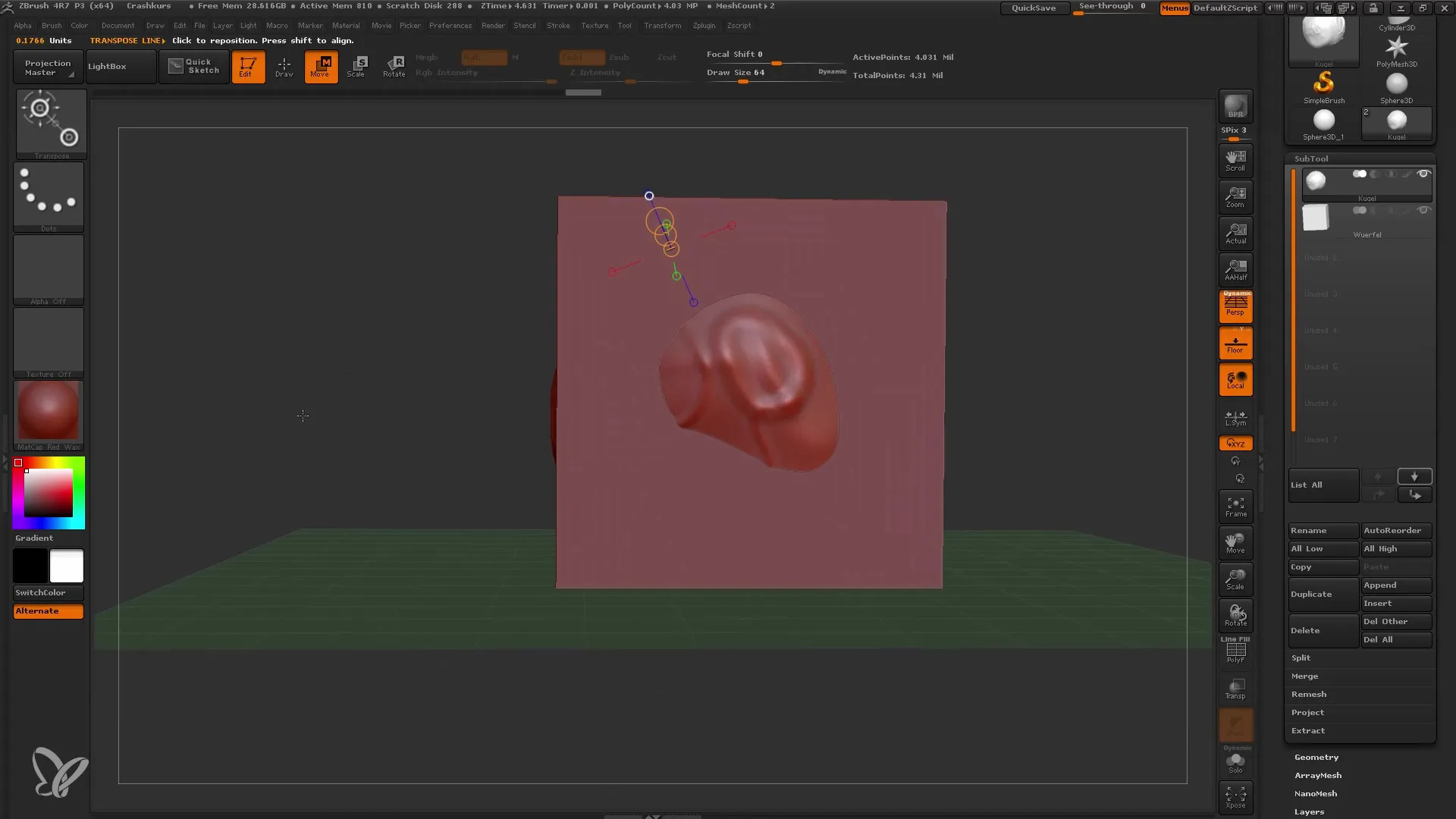
Per spostare il cubo, clicca e trascina con lo Strumento Trasformazione. Tieni premuto il tasto Shift per tracciare una linea retta. Questo assicura che il tuo oggetto si sposti in linea retta.
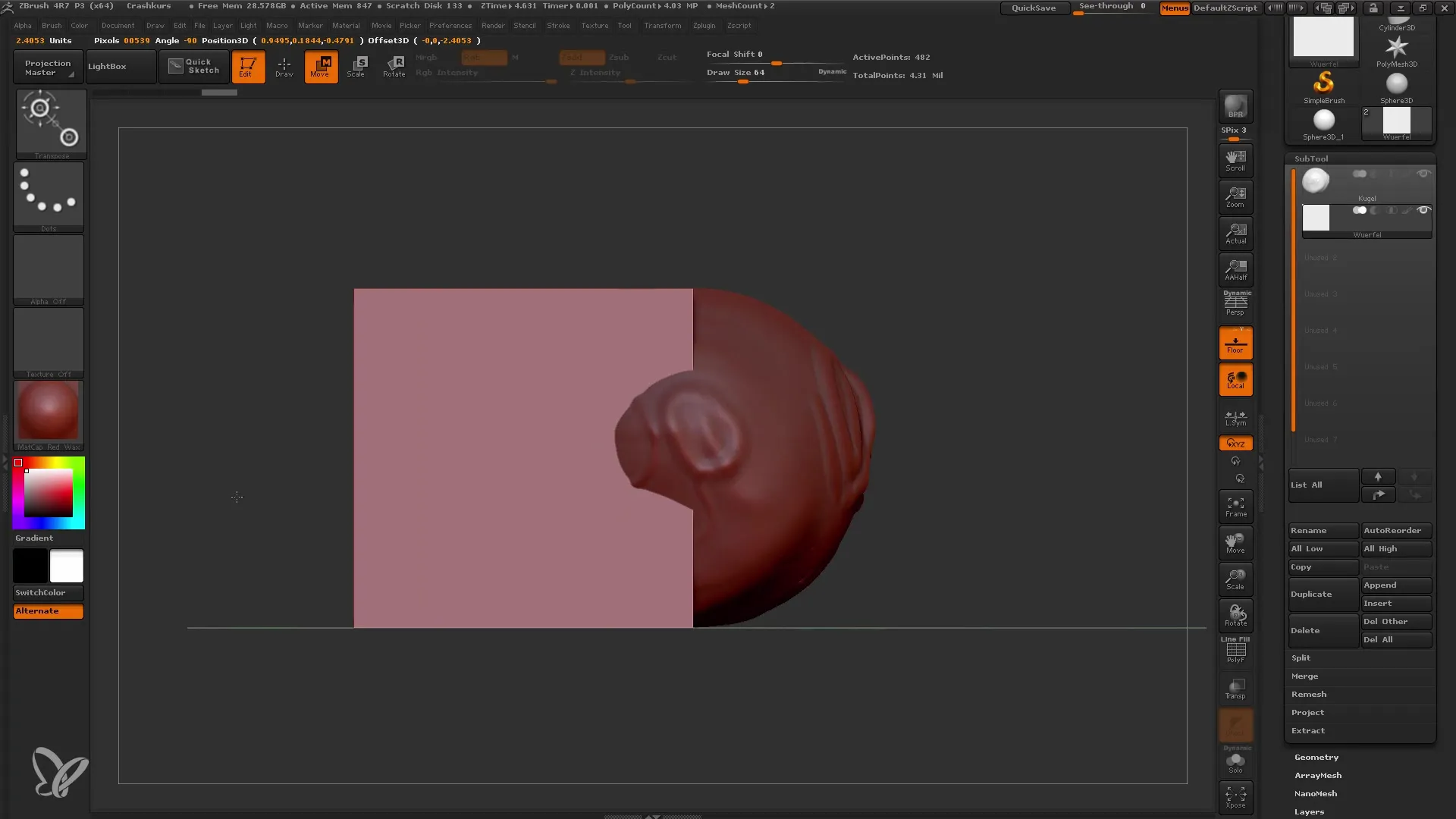
Per modificare la dimensione del tuo Subtool, puoi trascinare i bordi dello Strumento Trasformazione. Tieni premuto il tasto Shift per garantire una scala uniforme in tutte le dimensioni.
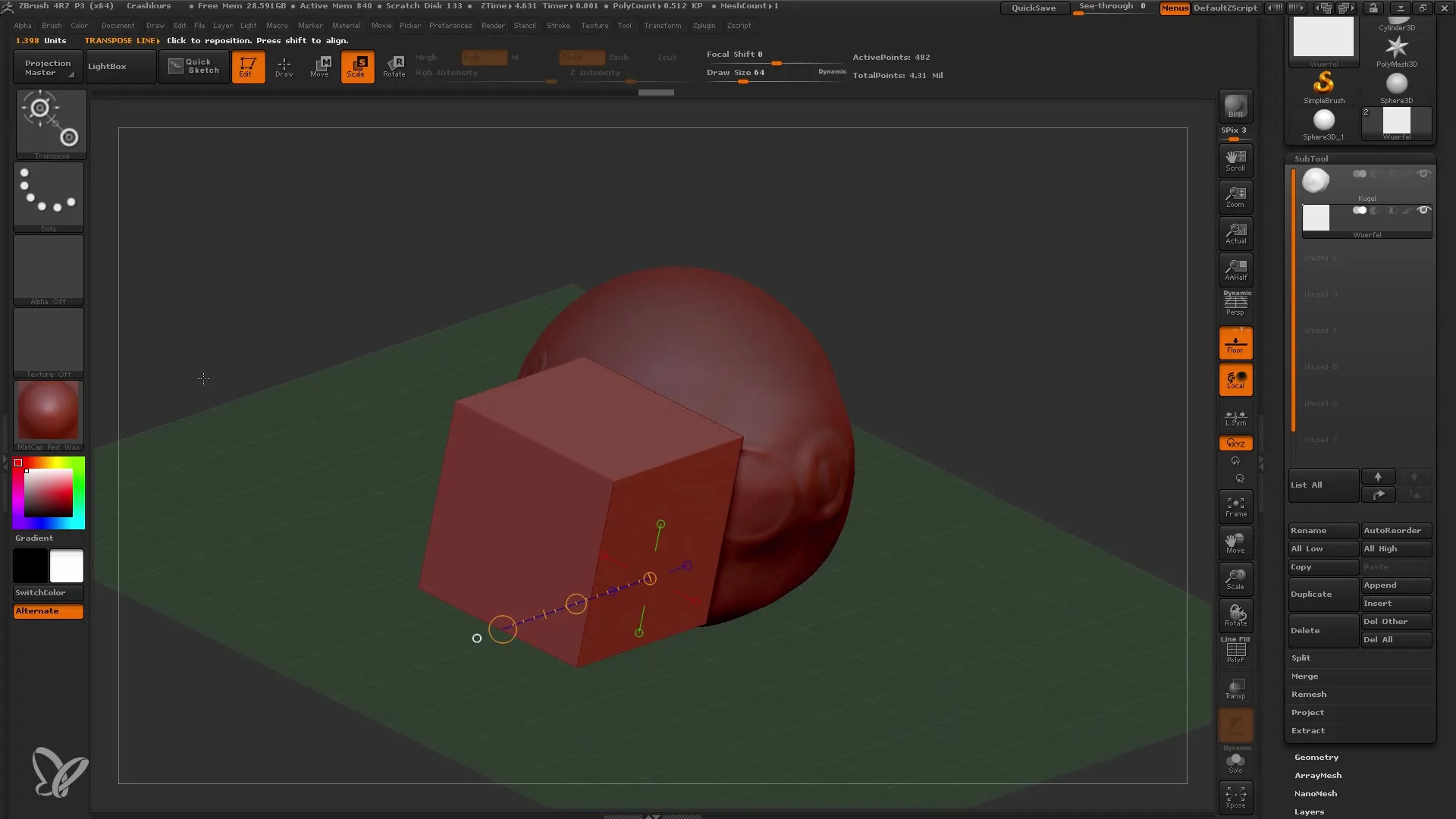
Tecniche di Mascheratura
La mascheratura è uno strumento importante in ZBrush per proteggere aree di un modello. Per creare una maschera, premi il tasto Control (Ctrl) e disegna sull'area che desideri mascherare.

Se desideri capovolgere la maschera, premi nuovamente il tasto di controllo e fai clic al di fuori dell'area mascherata. Questo inverte la maschera e ti consente di lavorare nell'area non mascherata.
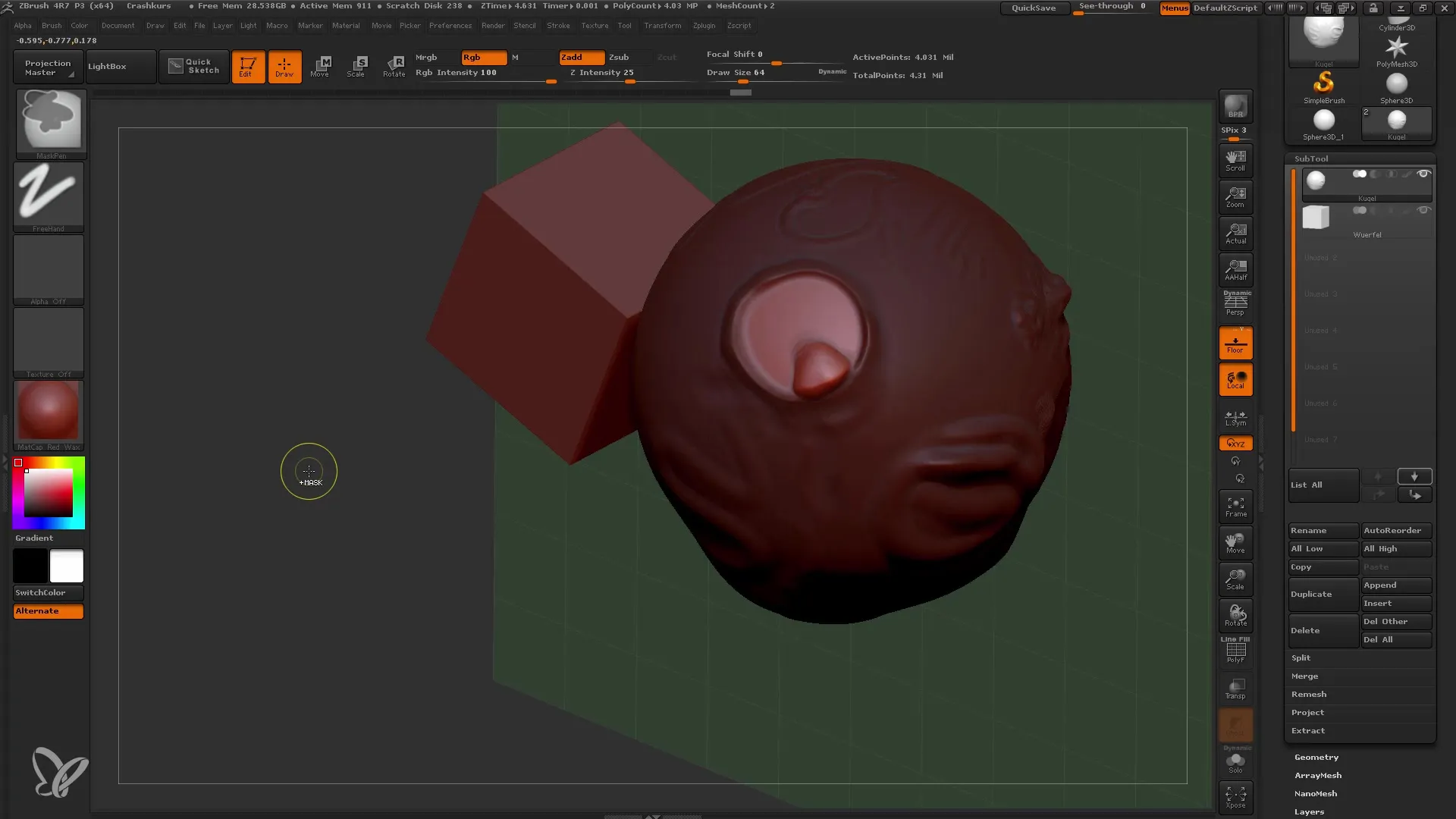
Per eliminare la maschera, premi di nuovo il tasto di controllo e passa sopra l'intero modello. Ciò rimuoverà la maschera.

Utilizzo dei Polygroups
I Polygroup sono un modo pratico per organizzare diverse aree di un modello. Per creare i Polygroup, maschera l'area desiderata e fai clic su "Group Mask". Ciò raggrupperà quei poligoni in un Polygroup.
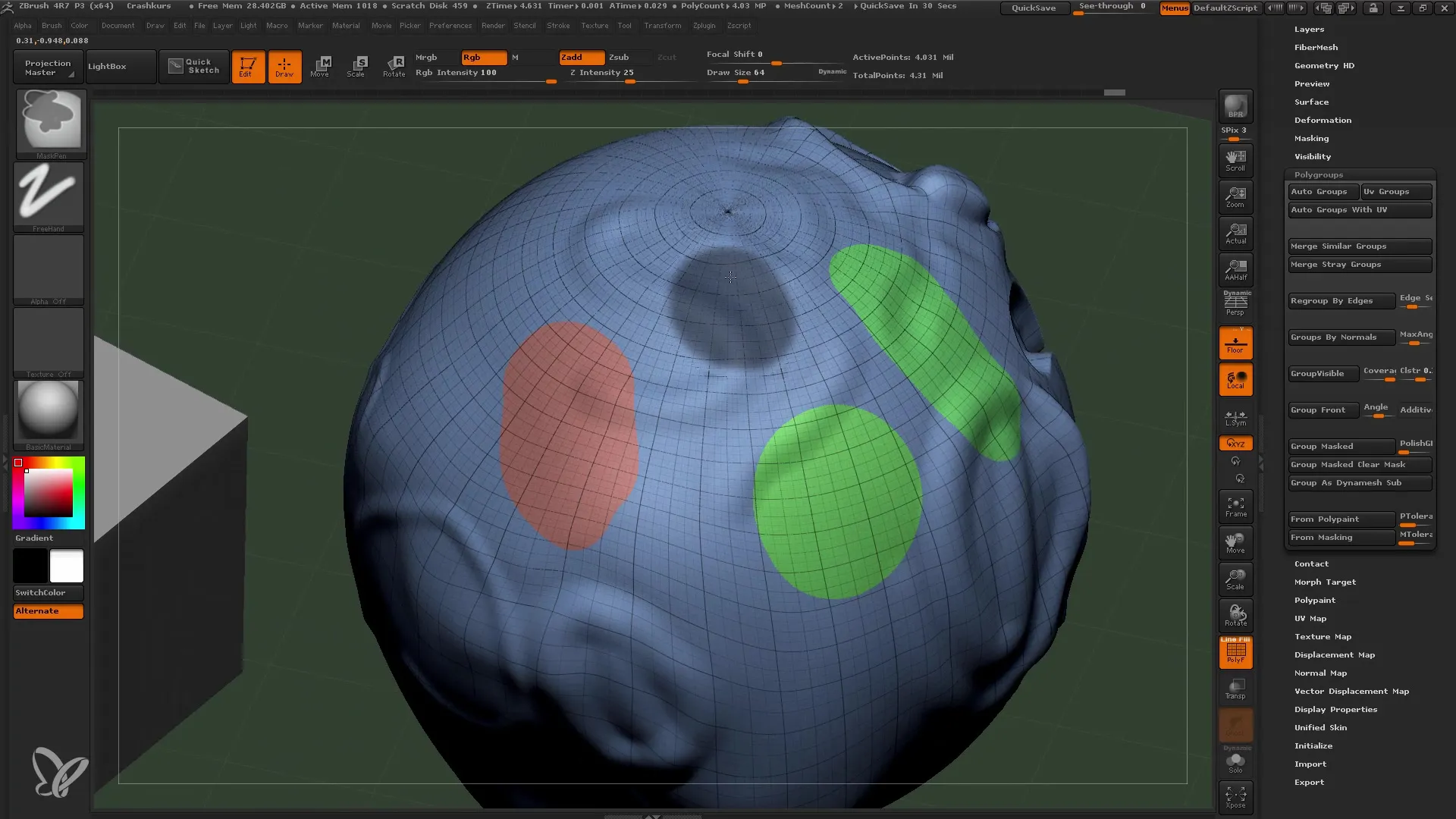
Puoi selezionare l'intero modello premendo "Shift + Ctrl" e selezionando il Polygroup per attivarlo. In questo modo puoi lavorare più facilmente su determinate parti del tuo modello senza influenzare altre aree.
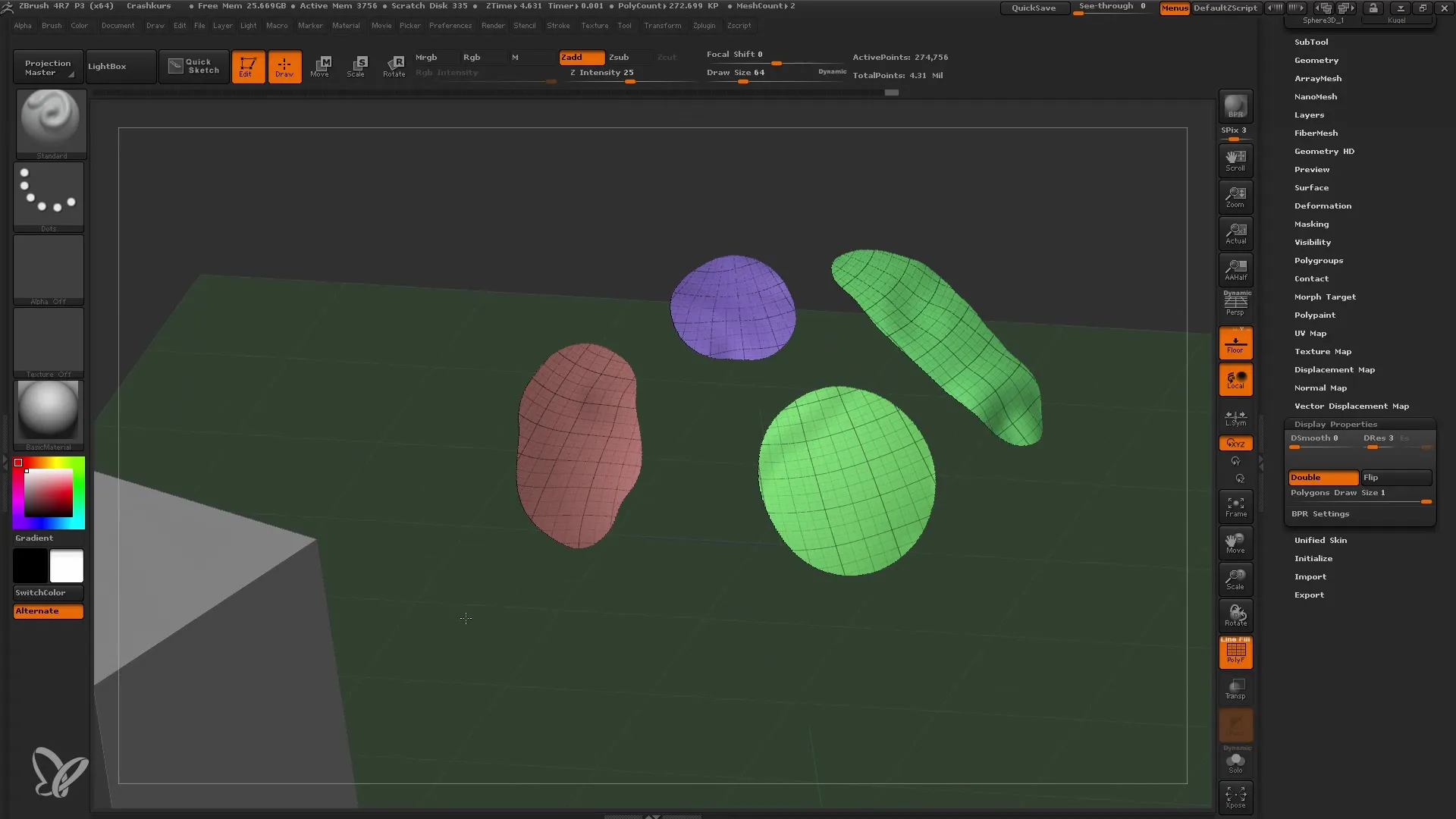
Se hai diversi Polygroup, puoi attivarli o disattivarli rapidamente quando necessario. Questo facilita la modifica di forme e modelli complessi.
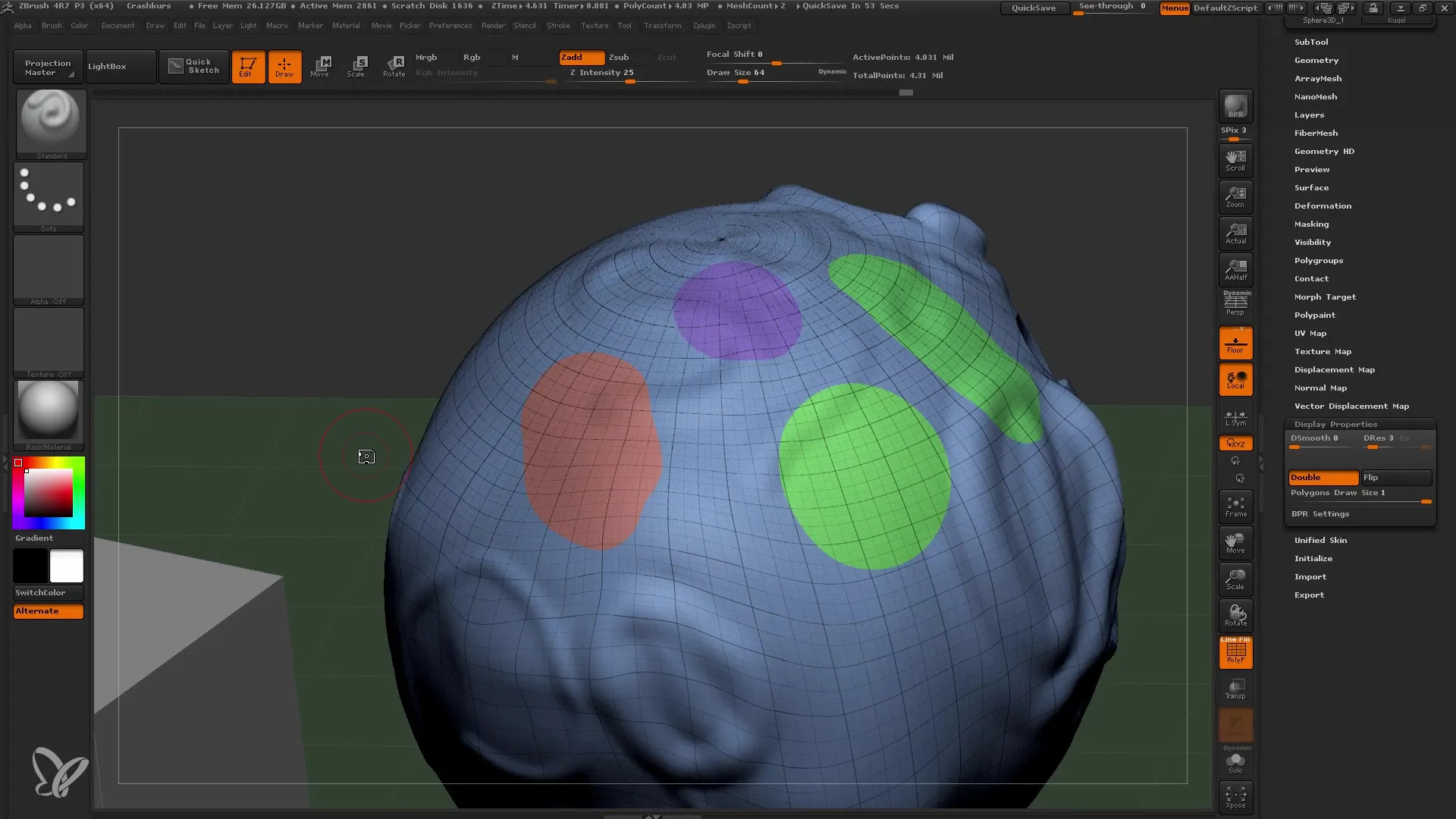
Riassunto
In questo tutorial hai imparato come gestire ed editare in modo efficiente i Subtools in ZBrush. Hai acquisito concetti importanti come la mascheratura e i Polygroup, che possono notevolmente migliorare i tuoi flussi di lavoro. Questi concetti di base costituiscono la base per lavori più complessi in ZBrush.
Domande frequenti
Come posso creare un nuovo Subtool?Fai clic su "Inserisci" nella sezione Subtool e seleziona l'oggetto desiderato.
Come posso rinominare un Subtool?Seleziona il Subtool e fai clic sul nome per cambiarlo.
Cosa succede alle aree mascherate?Le aree mascherate sono protette durante l'editing e non possono essere modificate.
Come posso utilizzare i Polygroup in ZBrush?Maska le aree del modello e usa "Group Mask" per raggrupparle in un Polygroup.
Come posso cambiare la visibilità di un Subtool?Fai clic sull'icona dell'occhio accanto al Subtool per nasconderlo o visualizzarlo.


